PS怎么把脸修的更瘦一点?
溜溜自学 平面设计 2022-08-23 浏览:491
大家好,我是小溜,不知道从什么时候开始大家都喜欢“锥子脸”,就像是我们小时候看的葫芦娃里面的蛇精一样,不过呢这种事情吧也是见仁见智的。这里就把小圆脸变成锥子脸的方法教给大家。
如果您是第一次学习“PS”那么可以点击这里,免费观看PS最新课程>>
工具/软件
硬件型号:联想(Lenovo)天逸510S
系统版本:Windows7
所需软件:PS CS5
胖脸变瘦脸
第1步
打开PS软件,执行“文件”---“打开”命令,打开一张需要修整的照片。
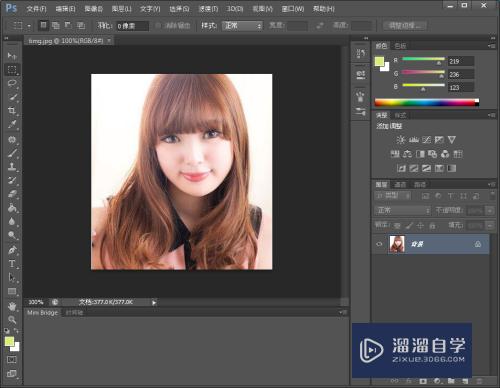
第2步
点击“滤镜”---“液化”
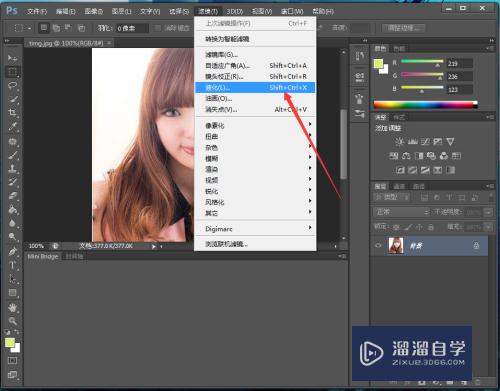
第3步
打开“液化”窗口
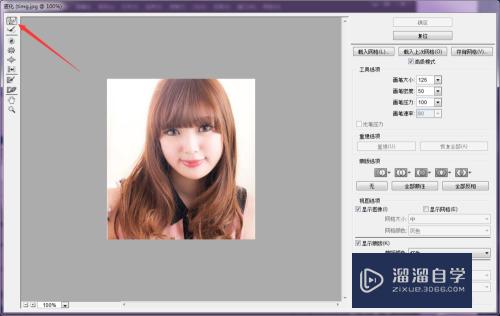
第4步
点选高级,然后画笔大小随图像设置,这里设置为126,密度50,压力100

第5步
然后将鼠标放在脸的边缘,按住左键往里推,把肉推进去就好啦
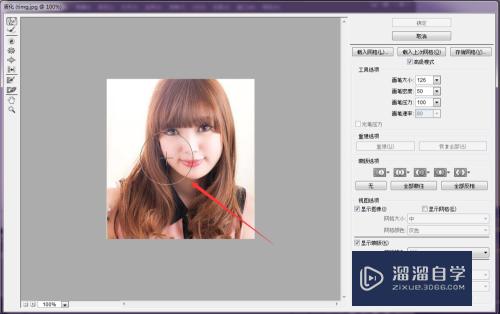
第6步
这是处理好的,处理完以后点击确定
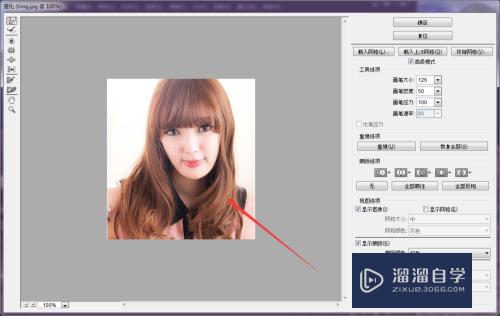
第7步
然后在编辑框中可以看到处理完毕的照片,点击保存就好啦
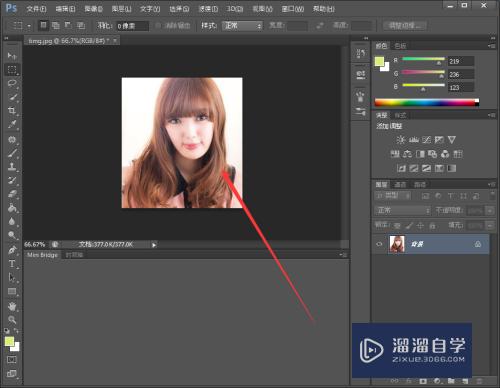
注意/提示
以上就是“PS怎么把脸修的更瘦一点?”的详细内容了,不知道小伙伴们学会了吗?本站还为大家提供了超多和软件相关内容的信息,感兴趣的小伙伴们可以关注溜溜自学网并前往学习哦!
相关文章
距结束 06 天 07 : 26 : 37
距结束 01 天 19 : 26 : 37
首页








